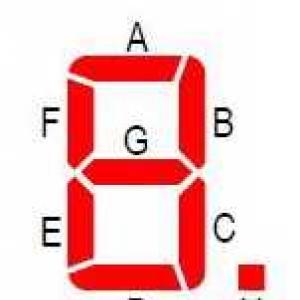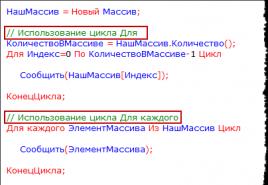Подключение jabra к телефону. Почему гарнитура jabra не подключается к телефону. Что делать, если телефон «не видит» наушники: советы и инструкции. Проблемы с беспроводными наушниками. Гарнитуры, совместимые со смартфоном
Как подключить Jabra?

Беспроводная гарнитура - очень удобное устройство, позволяющее разговаривать по телефону без помощи рук. Наиболее популярны сегодня гарнитуры Jabra - они надежные и при этом недорогие. В этой статье расскажем об особенностях данной гарнитуры, а также о том, как подключить Jabra к телефону.
Опции Jabra
Гарнитура Jabra может одновременно принимать несколько вызовов и управлять ими, в том числе - удерживать звонок и переключаться между удерживаемым и активным звонком. Кроме того, Jabra поддерживает голосовые команды и позволяет быстро совершить вызов на последний набранный номер.
Включение гарнитуры
- Установите переключатель Вкл./Выкл. в положение Вкл.
- Вставьте гарнитуру в ухо.
- Нажмите на кнопку Ответ/Завершение вызова и удерживайте ее до тех пор, пока не замигает синий индикатор Bluetooth и не прозвучит звуковое оповещение о режиме сопряжения в гарнитуре
- Далее следуйте голосовым указаниям по настройке.
Подключение телефона к гарнитуре
- Активируйте Bluetooth на телефоне и начните поиск доступных устройств.
- Когда обнаружится сеть гарнитуры, выберите ее и введите пароль доступа, указанный в документации к гарнитуре. Как правило, это четыре нуля, однако комбинации могут разниться в зависимости от конкретной модели.
- Подождите 15-30 секунд, подключение должно совершиться.
Радиус действия
Помните, что радиус действия гарнитуры - 30 метров, не отдаляйтесь от телефона при разговоре на большее расстояние. Кроме того, если вы слышите помехи в гарнитуре во время разговора, попробуйте приблизиться к телефону. Если телефон и без того находится на максимально близком радиусе, проблема, вероятнее всего, заключается в недостаточно качественном сигнале от оператора связи.
Jabra Assist
Jabra Assist - это специальное приложение для смартфона, которое помогает управлять гарнитурой, обеспечивает GPS-трекинг гарнитуры, помогает при попытке установить коннект между гарнитурой и девайсом и т.д.
Гарнитура Jabra: как подключить и согласовать с телефоном, порядок настройки. Удобные функции и характеристики беспроводной гарнитуры блютуз.
Беспроводные Bluetooth устройства значительно повышают мобильность пользователей, освобождая руки, к примеру, во время вождения автомобиля. Поэтому легкие и практичные гарнитуры Jabra пользуются особым спросом среди водителей. Впрочем, применение этих гаджетов гораздо шире, так как многим приходится разговаривать на ходу, или работая за компьютером.
Подключение блютуз гарнитуры позволяет объединить два устройства в одно целое, значительно расширяя возможности каждого из них. В частности, Jabra в комплекте с телефоном имеет следующие функции:
- отвечает на вызовы;
- завершает звонки;
- отклоняет нежелательные вызовы;
- осуществляет голосовой набор номера;
- ставит вызов на ожидание;
- отключает звук;
- повторяет набор последнего номера.
Следует добавить, что гарнитура Jabra способна подключаться через блютуз сразу к двум устройствам. К тому же обеспечивает звук высокого качества, так называемый HD Voice. И это все при весе всего в 8 граммов – удивительная компактность относительно возможностей.
Порядок подключения и настройки гарнитуры Jabra
- Прежде всего, перед подключением Jabra к телефону, нужно зарядить аккумуляторы обоих устройств. Хотя гарнитура обеспечивает не менее 6 часов работы в режиме разговоров, о своевременной подзарядке забывать не следует.
- Для дальнейшего подключения, нужно включить блютуз на телефоне. Сама гарнитура при первом включении автоматически перейдет в режим сопряжения, так что ничего с ней делать не нужно.
- Далее через настройки телефона нужно осуществить его сопряжение с Jabra. Телефон автоматически обнаружит новое блютуз устройство, нужно только подтвердить его подключение.
- Если телефон потребует пароль доступа, можно ввести код 0000, поскольку он установлен по умолчанию. После этого нужно добавить Jabra в список доверенных устройств.
- Если подключить гарнитуру Jabra с первого раза не удалось, нужно нажать кнопку на ее корпусе «Ответ/завершение» и удерживать ее около 5 секунд, пока не начнет мигать индикатор блютуз. После этого следует повторить предыдущие пункты.
- Процедуру сопряжения Jabra и телефона нужно провести только один раз. В дальнейшем гарнитура будет подключаться автоматически.
Наглядно посмотреть порядок подключения гарнитуры Jabra к телефону можно на видео ниже:
Гарнитура jabra в основном предназначена для управления телефоном, посредством функции Bluetooth. С ее помощью можно отвечать на звонки, отклонять вызовы, набирать номер с помощью голосового набора и многое другое. Основными техническими характеристиками этого устройства являются: время работы в режиме разговора около 5 с половиной часов, в режиме ожидания - 200 часов; аккумулятор может подзаряжаться с помощью usb кабеля; вес 8 грамм; поддержка стандарта Bluetooth версии 2.0.
1. Стоит заметить, что это устройство значительно облегчает использование любого мобильного устройства, так как отпадает необходимость постоянно держать руку возле уха.
Чтобы настроить гарнитуру максимально быстро и качественно, для начала зарядите ее, включите на мобильном телефоне функцию Bluetooth, выполните сопряжение гарнитуры с мобильным телефоном. Для зарядки используйте только те зарядные устройства, которые идут в комплекте продажи.
И помните, пребывание гарнитуры в разряженном состоянии длительное время значительно сокращает срок ее службы, поэтому позаботьтесь о том, чтобы она была всегда заряжена. Для сопряжения гарнитуры с телефоном индикатор на ней должен гореть постоянным, немигающим светом.
2. Переведите телефон в режим обнаружения гарнитуры jabra. Для этого зайдите в телефоне в меню “Настройки”, далее нажмите меню “Bluetooth” и выберите опцию обнаружить (добавить) новые устройства. Через некоторое время гарнитура должна высветиться в телефоне под именем jabra (название модели). Затем появиться запрос сопряжения, введите пин-код «0000», после чего должно появиться окно подтверждения сопряжения.
3. Несмотря на то, что гарнитура сравнительно недавно появилась на отечественном рынке, она уже успела завоевать своих почитателей. Гарнитура очень удобна в использовании и ношении. Устройство подойдет практически для каждого телефона, который оснащен функцией Bluetooth. По сравнению с другими видами гарнитур она выгодно отличается хорошим соотношением цена/качество. Уберегайте ее от каких-либо механических воздействий и ударов, иначе вы можете серьезно ее повредить. В случае поломки обратитесь в сервисный центр товаропроизводителя, где вам в кратчайшие сроки помогут исправить проблему и восстановят работоспособность вашей гарнитуры , различные расцветки которой позволят каждому человеку подобрать наиболее подходящий вариант.
Беспроводная гарнитура - очень удобное устройство, позволяющее разговаривать по телефону без помощи рук. Наиболее популярны сегодня гарнитуры Jabra - они надежные и при этом недорогие. В этой статье расскажем об особенностях данной гарнитуры, а также о том, как подключить Jabra к телефону.
Опции Jabra
Гарнитура Jabra может одновременно принимать несколько вызовов и управлять ими, в том числе - удерживать звонок и переключаться между удерживаемым и активным звонком. Кроме того, Jabra поддерживает голосовые команды и позволяет быстро совершить вызов на последний набранный номер.
Включение гарнитуры
- Установите переключатель Вкл./Выкл. в положение Вкл.
- Вставьте гарнитуру в ухо.
- Нажмите на кнопку Ответ/Завершение вызова и удерживайте ее до тех пор, пока не замигает синий индикатор Bluetooth и не прозвучит звуковое оповещение о режиме сопряжения в гарнитуре
- Далее следуйте голосовым указаниям по настройке.
Подключение телефона к гарнитуре
- Активируйте Bluetooth на телефоне и начните поиск доступных устройств.
- Когда обнаружится сеть гарнитуры, выберите ее и введите пароль доступа, указанный в документации к гарнитуре. Как правило, это четыре нуля, однако комбинации могут разниться в зависимости от конкретной модели.
- Подождите 15-30 секунд, подключение должно совершиться.
Радиус действия
Помните, что радиус действия гарнитуры - 30 метров, не отдаляйтесь от телефона при разговоре на большее расстояние. Кроме того, если вы слышите помехи в гарнитуре во время разговора, попробуйте приблизиться к телефону. Если телефон и без того находится на максимально близком радиусе, проблема, вероятнее всего, заключается в недостаточно качественном сигнале от оператора связи.
Jabra Assist
Jabra Assist - это специальное приложение для смартфона, которое помогает управлять гарнитурой, обеспечивает GPS-трекинг гарнитуры, помогает при попытке установить коннект между гарнитурой и девайсом и т.д.
Внимание, только СЕГОДНЯ!
ДРУГОЕ
Как к андроиду подключить флешку?Многие смартфоны и планшеты на базе Android поддерживают технологию OTG, благодаря…
Некоторые пользователи старых телефонов сталкиваются с трудностями при инсталляции гарнитуры. Интерфейс этих устройств…
Как подключить беспроводные наушники?Ну кому из нас не приходилось распутывать провода наушников? Пожалуй, только тем,…
Как подключить гарнитуру к компьютеру?Гарнитура необходима многим для комфортного общения по скайпу, прослушивания…
Как подключить Plantronics?Если вы приобрели блютуз-гарнитуру Plantronics, то для синхронной работы с вашим мобильным…
Как подключить телефон к магнитоле?Многие люди не представляют поездку в автомобиле без музыки, но как быть, если…
Как подключить блютуз наушники?Беспроводные наушники, которые имеют соединение с устройством по bluetooth, например,…
Как подключить bluetooth гарнитуру?Различные гаджеты плотно вошли в нашу жизнь и теперь мы постоянно находимся на…
Техника стала неотъемлемой частью нашей жизни. Новые технологии дают нам все больше комфорта и свободы. Так, например,…
Гарнитура очень часто выручает нас в повседневной жизни. Незаменима она во время управления автомобилем, поскольку в…
Наушники для телефона отличаются от обычных встроенным микрофоном. Это делает их гораздо более универсальными. Ведь…
Как подключить телефон к ПК?Современные смартфоны имеют массу возможностей, в том числе они способны обмениваться с ПК…
Зачастую бывает так, что люди в повседневной жизни используют камеру телефона, чтобы сделать спонтанные фотографии,…
Сегодня мы покупаем телефон со встроенной микропрограммой, которая обеспечивает работу телефона. Но со временем…
Компания HTC разработала для своих пользователей различные варианты синхронизации телефонов с ПК. Если вы…